Informazioni Generali
I piani di controllo rappresentano la pianificazione di una serie di controlli che l'amministratore del sistema prevede di effettuare su determinate azioni.
Questa funzione gestisce l'inserimento, la modifica, la visualizzazione e la cancellazione dei piani di controllo che verranno inserite nelle azioni.
La maschera appare come in figura e risulta suddivisa in due aree principali:
Figura L.1.30
Barra degli strumenti: Contiene i tasti funzione, i quali possono cambiare in funzione del campo su cui si è posizionati. La maschera iniziale presenta la seguente configurazione:
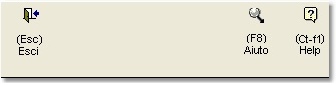
Figura L.1.31
Da cui è possibile:
•ESC: Uscire dalla maschera
•F8: Permette di visualizzare i piani di controllo esistenti, selezionandone una si passa alla funzione di inserimento / variazione
•Ct-f1: La combinazione di tasti CRTL+F1 permette di richiamare la guida in linea
Campi di testata: Contiene i campi generici del piano di controllo, tra cui:
•Codice: Indica il codice alfanumerico di 8 caratteri attribuito al piano di controllo da inserire o esistente all'interno del programma. In questo campo deve essere inserito il codice del piano di controllo da inserire, modificare o cancellare.
•Descrizione: In questo campo viene inserita la descrizione identificativa del piano.
•Responsabile: In questo campo viene inserito il nome del responsabile o dei responsabili che dovranno eseguire i controlli
•Da eseguire: In questo campo è necessario indicare se il piano di controllo collegato ad una azione è da eseguire o meno. In base alla configurazione impostata, il campo potrebbe essere visibile o meno
•Mezzo: In questo campo vi è la possibilità di inserire un testo libero in cui elencare quali mezzi saranno previsti all'interno di questo piano di controllo.
•Modalità: In questo campo vi è la possibilità di inserire un testo libero in cui spiegare la modalità di operazione per questo piano di controllo.
Dalla maschera iniziale sarà possibile inserire un nuovo piano di controllo oppure utilizzare, gestire ed eventualmente modificare un piano di controllo esistente.
In questa maschera sarà possibile inserire un nuovo piano di controllo.
Figura L.1.32
Il programma si posizionerà inizialmente sul campo Codice, a partire dal quale è possibile creare un nuovo piano di controllo.
Per effettuare l’inserimento è sufficiente completare i campi in bianco relativi ai campi di testata, utilizzando il tasto F8 di aiuto dove necessario.
Una volta inserite tutte le informazioni, aggiornare il piano di controllo tramite il tasto F3
Dalla maschera iniziale, tramite il tasto funzione F8 è possibile richiamare un piano di controllo già definito in precedenza. Una volta caricato il piano, la barra degli strumenti della finestra si modifica nel seguente modo:
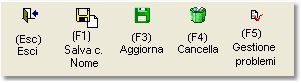
Figura L.1.33
dando la possibilità all’utente di effettuare le seguenti scelte:
•F1: Salvare il piano esistente con un nuovo codice. Questa funzione permette di creare un nuovo piano di controllo copiando quello appena richiamato.
•F3: Aggiornare il piano di controllo
•F4: Cancellare in modo definitivo il piano di controllo
•F5: Passare alla funzione di gestione problemi
Nel caso in cui si desideri salvare con un nuovo codice il piano già esistente, la maschera si presenta come in figura:
Figura L.1.34
Nel campo di testata è presente un nuovo campo:
•Nuovo Codice: In questo campo è necessario assegnare un nuovo codice al piano in oggetto, e aggiornare il programma tramite il tasto F3
Caricato il piano di controllo la maschera appare nel seguente modo:
Figura L.1.34
A questo punto è possibile posizionare il cursore su un determinato campo, ad eccezione del codice, e modificarlo. I tasti della barra degli strumenti (Fig. L.1.33) saranno attivati e sarà possibile aggiornare, tramite il tasto F3, il piano di controllo.